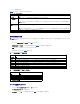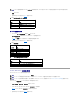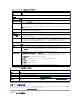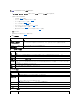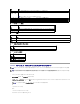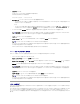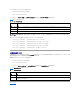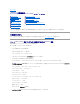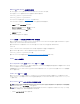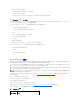Users Guide
表 4-24リモート RACADM の設定
表 4-25SNMP設定
表 4-26自動システムリカバリエージェントの設定
表 4-27サービスページのボタン
iDRAC6 ファームウェア/システムサービスリカバリイメージのアップデート
1. iDRAC6 ウェブインタフェースを開いてリモートシステムにログインします。
2. リモートアクセス をクリックし、次に アップデート タブをクリックします。
3. アップロード / ロールバック(手順 1/3) ページで 参照 をクリックするか、support.dell.com からダウンロードしたファームウェアイメージまたはシステムサービスリカバリイメージへの
パスを入力します。
例:
C:\Updates\V1.0\<イメージ名>.
または
\\192.168.1.10\Updates\V1.0\<イメージ名>
デフォルトのファームウェアイメージ名は firmimg. d6 です。
設定
説明
有効
Telnet を有効または無効にします。チェックボックスがオンの場合は、Telnet が有効になります。
最大セッション数
システムで同時に許可される最大 Telnet セッション数。このフィールドは編集できません。
メモ:iDRAC6 は、最大 2 つの Telnet セッションを同時にサポートします。
アクティブセッション数
システムの現在の Telnet セッション数(最大セッション数 以下)。このフィールドは編集できません。
タイムアウト
Telnet のアイドルタイムアウト(秒)。タイムアウトの範囲は 60~10800 秒です。タイムアウト機能を無効にするには、0 秒を入力します。デフォルトは 1800 です。
ポート番号
iDRAC6 が Telnet 接続を待ち受けるポート。デフォルトは 23 です。
設定
説明
有効
リモート RACADM を有効または無効にします。チェックボックスをオンにすると、リモート RACADM が有効になります。
アクティブセッション数
システムの現在の RACADM セッション数。このフィールドは編集できません。
設定
説明
有効
SNMP を有効または無効にします。選択した場合、SNMP が有効になります。
SNMP コミュニ
ティ名
SNMP コミュニティ名を有効または無効にします。選択した場合、SNMP コミュニティ名が有効になります。SNMP 警告の送信先 IP アドレスを含むコミュニティ名。コミュニティ
名は最大 31 文字まで指定できます。デフォルトは public です。
設定
説明
有効
自動システムリカバリエージェントを有効または無効にします。選択した場合、自動システムリカバリエージェントが有効になります。
ボタン
説明
印刷
サービス ページを印刷します。
更新
サービス ページを更新します。
適用
サービス ページの設定を適用します。
メモ:iDRAC6 ファームウェアのアップデートが完了する前に中断されるなどにより、iDRAC6 のファームウェアが破損した場合は、iDRAC6 ウェブインタフェースを使用して iDRAC6 を修復で
きます。
メモ:ファームウェアアップデートは、デフォルトで現在の iDRAC6 設定を保持します。アップデートプロセス中、iDRAC6 設定を工場出荷時のデフォルト設定にリセットできるオプションが用意
されています。設定を工場出荷時のデフォルト設定に設定する場合は、iDRAC6 設定ユーティリティを使用してネットワークを設定する必要があります。
メモ:Firefox を実行している場合は、ファームウェアイメージ フィールドにテキストカーソルは表示されません。